【6】接下来全选下面图层 CTRL+ALT+SHIFT+E盖印一个图层1 放在最上面
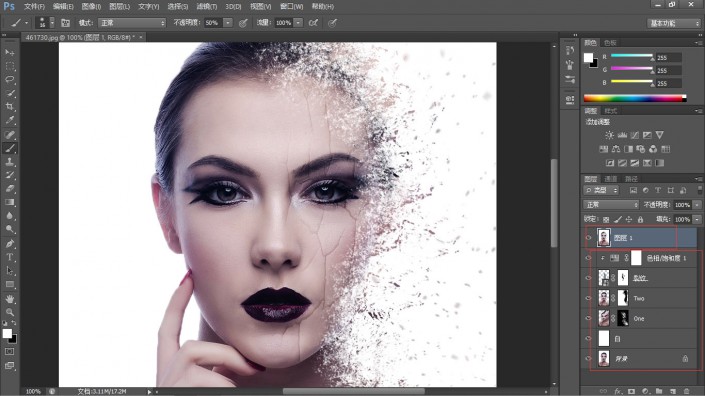
<点图片看大图>
给图层1创建曲线剪贴调整图层 增加蓝色曲线 还有整体亮度曲线 如下图
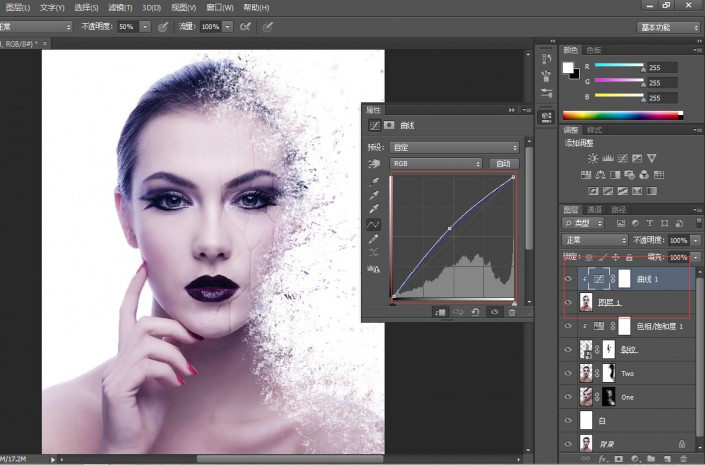
<点图片看大图>
接下来选中图层1 用钢笔工具 选出眼睛
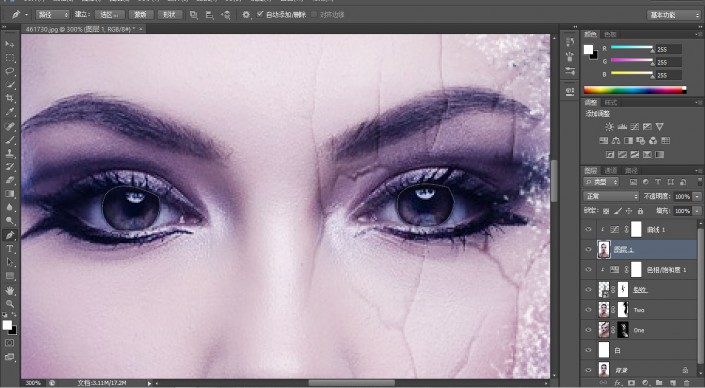
<点图片看大图>
接着CTRL+ENTER 准换为选区
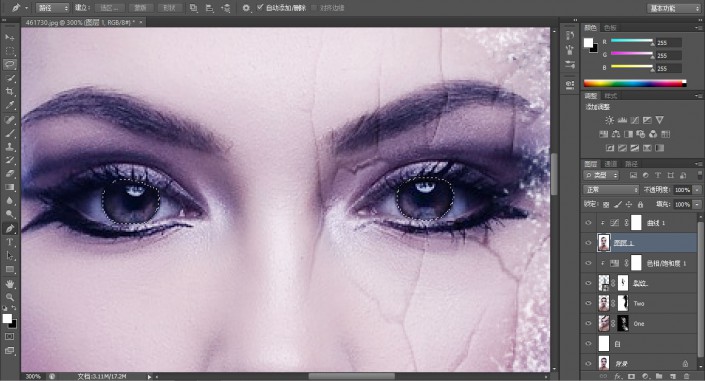
<点图片看大图>
接着给选区创建颜色 饱和度 剪贴蒙版
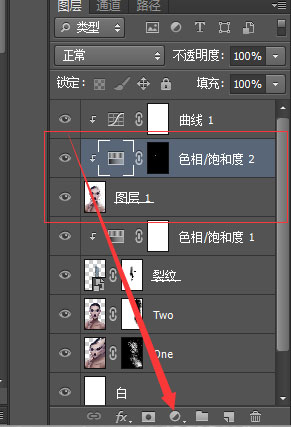
调节颜色如下
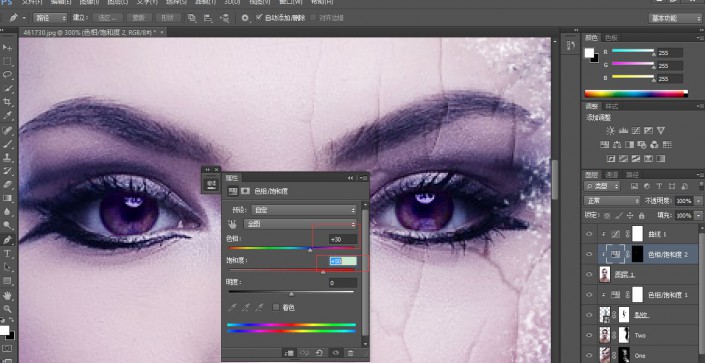
<点图片看大图>
然后选中该图层 颜色叠加模式为线性减淡 如下图
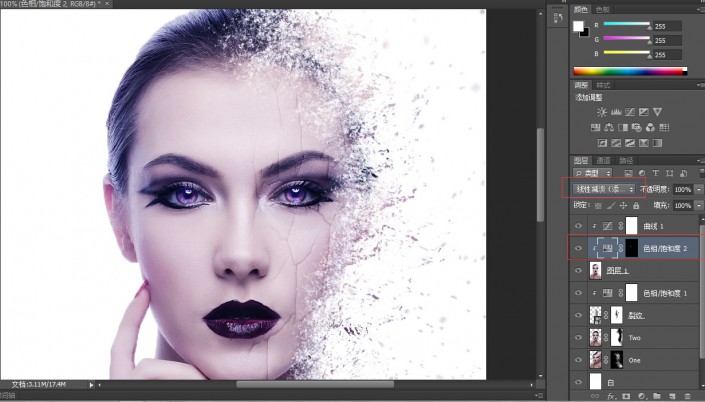
<点图片看大图>
到此为止全部结束 导出作品

我认为 这个主要是要把我号 这个崩解效果的形成 一定要仔细慢慢来 效果才好看 我今晚试了3次前面都不满意 一次次试 就是想达到自己想要的那种效果 这里面今天有个一新东西就是液化 这个在后面的类似崩解效果中常常会用到 有可能只是处理手法不同 达到的效果马上快就有所偏差 希望可以找到更好的笔刷和素材 去实验 就这样 马上凌晨两点了 哈哈 该睡了







